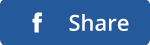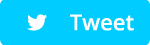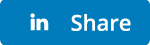هل تساءلت يومًا لماذا يكاد يكون من المستحيل إبقاء جمهورك مفتونًا؟ لماذا ينظرون دائمًا إلى هواتفهم، ويتثاءبون، وببساطة غير مهتمين بعرضك التقديمي؟ أحد الأسباب الرئيسية هو العرض الممل والهادئ. ومن ثم، فقد توصلنا إلى هذا التصميم المبتكر والفريد من نوعه لمخروط المرور لمساعدتك في تقديم العرض التقديمي الخاص بك بطريقة إبداعية ومبتكرة من شأنها أن تبقي جمهورك منجذبًا. تُستخدم الأقماع المرورية بشكل شائع على الطرق لإعادة توجيه حركة المرور وكذلك لإظهار بعض المخاطر والأخطار وما إلى ذلك. وبالمثل، يمكنك أيضًا الاستفادة من هذه الأقماع المرورية لتصوير المخاطر والأخطار التي قد يواجهها عملك أو تواجهها في المستقبل القريب. يمكن أيضًا استخدام هذه الرسومات لإظهار المعالم والنجاح والإنجازات والمزيد. الأقماع المرورية بسيطة ولكنها مبتكرة. والآن، دعنا نعلمك كيفية إنشاء مخاريط مرورية في العرض التقديمي. ما ستتعلمه في هذا البرنامج التعليمي: خطوات إنشاء مخروط مروري (تصميم مسطح) في برنامج PowerPoint: قاعدة تصميم مخروط المرور عبارة عن مثلث. لإضافة شكل مثلث إلى الشريحة الخاصة بك-
- توجه إلى علامة التبويب "إدراج" واختر
- من قائمة الأشكال الأساسية ، حدد مثلث متساوي الساقين وضعه على شريحتك (كما هو موضح أدناه).
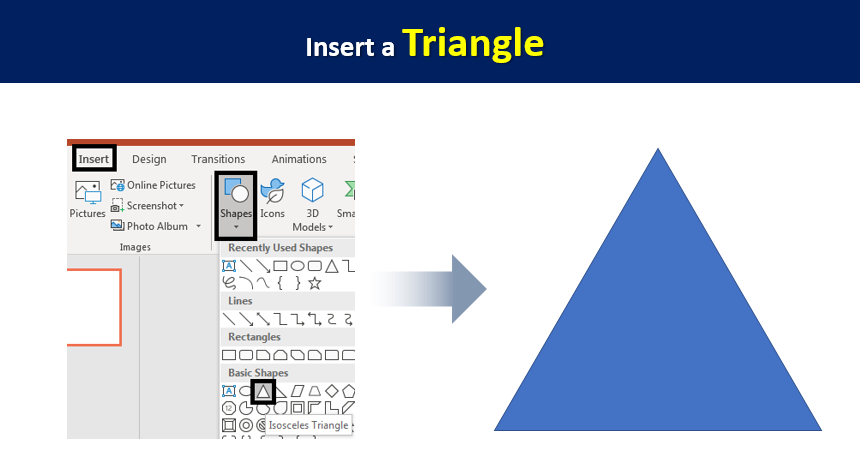 بمجرد إضافة مثلث متساوي الساقين إلى شريحتك، فإن الخطوة التالية هي إضافة مستطيل وتكراره ووضع جميع المستطيلات على المثلث.
بمجرد إضافة مثلث متساوي الساقين إلى شريحتك، فإن الخطوة التالية هي إضافة مستطيل وتكراره ووضع جميع المستطيلات على المثلث.
- للقيام بذلك، قم بإضافة مستطيل من الأشكال
- قم بتكرار المستطيل أربع مرات بالضغط على CTRL + D.
- ثم ضع هذه المستطيلات على المثلث كما هو موضح في الصورة أدناه.
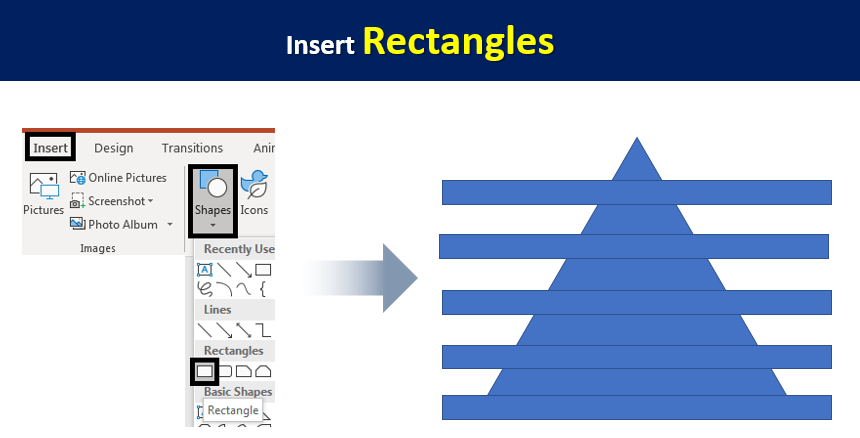 ملاحظة - ضع في اعتبارك أنه يجب وضع مستطيل واحد في أسفل المثلث. يمكنك أيضًا إضافة أي عدد تريده من المستطيلات. لقد أضفنا هنا خمسة مستطيلات ووضعناها. كما ترون، لم تتم محاذاة المستطيلات بشكل صحيح مما لن يؤدي إلى إنشاء تقسيمات موحدة. للحصول على مخروط مروري موحد، من المهم محاذاة الأشكال بشكل صحيح. لنفعل ذلك-
ملاحظة - ضع في اعتبارك أنه يجب وضع مستطيل واحد في أسفل المثلث. يمكنك أيضًا إضافة أي عدد تريده من المستطيلات. لقد أضفنا هنا خمسة مستطيلات ووضعناها. كما ترون، لم تتم محاذاة المستطيلات بشكل صحيح مما لن يؤدي إلى إنشاء تقسيمات موحدة. للحصول على مخروط مروري موحد، من المهم محاذاة الأشكال بشكل صحيح. لنفعل ذلك-
- حدد كافة المستطيلات باستثناء المستطيل السفلي.
- انتقل إلى التنسيق > محاذاة وحدد التوزيع أفقيًا.
سيعطيك هذا شكلًا محاذاة وموزعًا بشكل مثالي كما هو موضح أدناه. ملاحظة - إذا كنت تستخدم إصدارًا قديمًا من برنامج PowerPoint، فانتقل إلى ترتيب > محاذاة > توزيع أفقيًا. اتبع نفس الخطوات تمامًا كما فعلنا سابقًا لمحاذاة الشكل إلى المنتصف.
- توجه إلى التنسيق
- حدد محاذاة > محاذاة للوسط.
 بمجرد محاذاة الشكل، فإن الخطوة التالية هي إنشاء الأجزاء.
بمجرد محاذاة الشكل، فإن الخطوة التالية هي إنشاء الأجزاء.
- لهذا، حدد المثلث وجميع المستطيلات باستثناء المستطيل الموجود في الأسفل.
- انتقل إلى علامة التبويب "تنسيق" وحدد " دمج الأشكال" .
- سيظهر مربع حوار اختر منه الجزء
سوف تبدو صورتك شيء من هذا القبيل.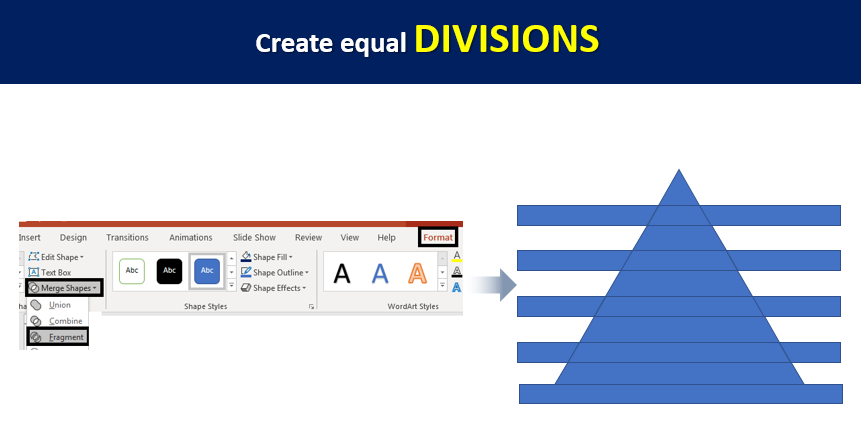 للحصول على الشكل المخروط المروري المثالي، قم بحذف الأشكال غير المرغوب فيها. تم تمييز جميع الأشكال غير المرغوب فيها المراد حذفها باللون الأحمر لإعطائك فكرة أفضل. ملاحظة - لقد احتفظنا بالقاعدة كما هي بحيث يمكنك تغييرها حسب متطلباتك. تعبئة اللون في كل شكل. لنفعل ذلك
للحصول على الشكل المخروط المروري المثالي، قم بحذف الأشكال غير المرغوب فيها. تم تمييز جميع الأشكال غير المرغوب فيها المراد حذفها باللون الأحمر لإعطائك فكرة أفضل. ملاحظة - لقد احتفظنا بالقاعدة كما هي بحيث يمكنك تغييرها حسب متطلباتك. تعبئة اللون في كل شكل. لنفعل ذلك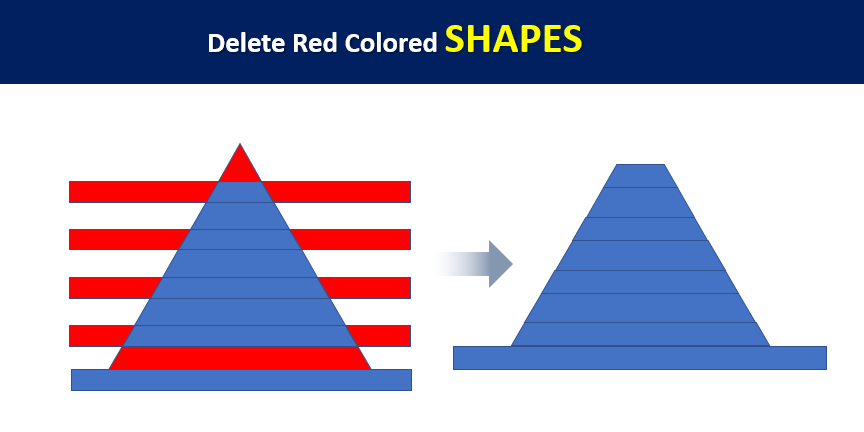
- انقر بزر الماوس الأيمن على الشكل.
- انقر على تعبئة وحدد اللون.
كرر هذه الخطوة لكل شكل. قم بإزالة المخطط التفصيلي للشكل الخاص بك عن طريق النقر بزر الماوس الأيمن عليه وتحديد المخطط التفصيلي> بدون مخطط تفصيلي . لإضفاء تأثير ثنائي الأبعاد على الشكل الخاص بك، قم بإدراج مستطيل.
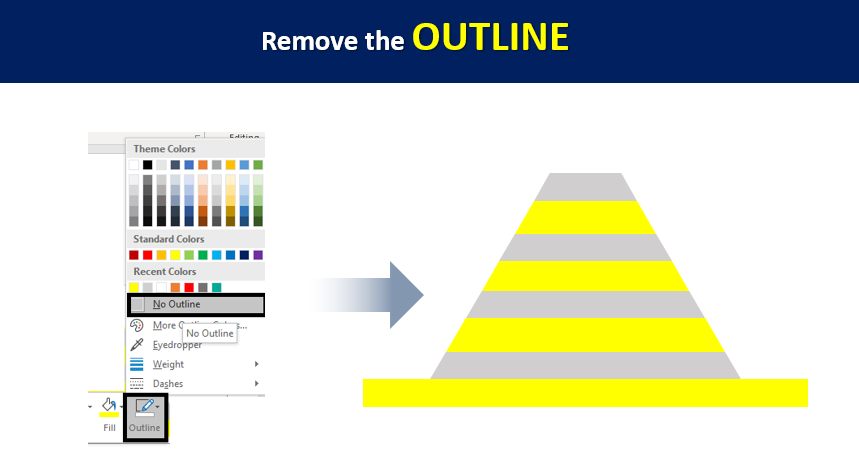
- انتقل إلى إدراج> الأشكال> المستطيل.
- ضع هذا المستطيل فوق المثلث كما هو موضح في الشكل أدناه.
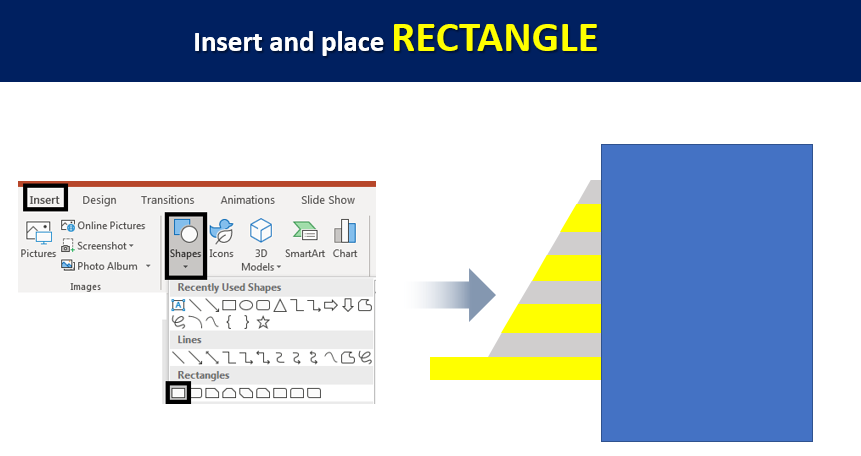 تعبئة اللون في المستطيل. في سبيل عمل ذلك-
تعبئة اللون في المستطيل. في سبيل عمل ذلك-
- انقر بزر الماوس الأيمن على المستطيل .
- انتقل إلى تنسيق الشكل وحدد تعبئة> تعبئة صلبة> اللون الأبيض.
- زيادة شفافية اللون الأبيض إلى 75%.
- ثم قم بإزالة المخطط التفصيلي للمستطيل بالنقر فوق " لا يوجد مخطط تفصيلي" .
- يوجد أيضًا خيار الخط الموجود ضمن خيار التعبئة والذي اختر منه بلا خط .
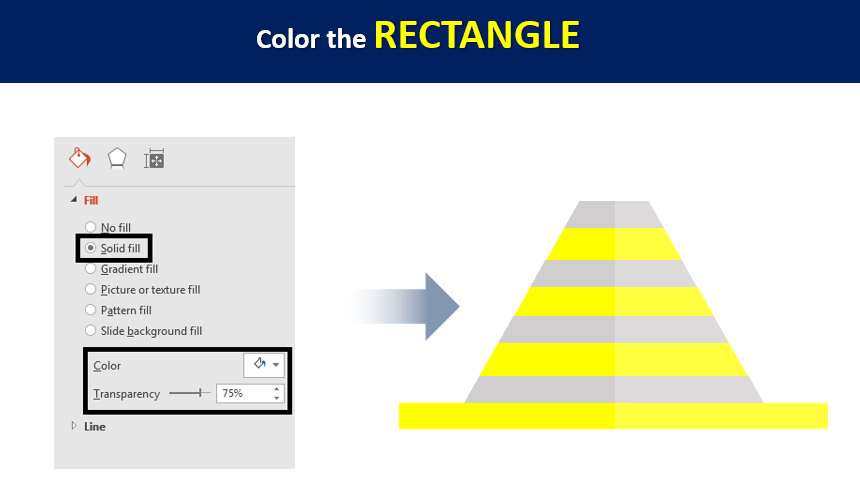 مخروط المرور الخاص بك جاهز للاستخدام في العرض التقديمي الخاص بك.
مخروط المرور الخاص بك جاهز للاستخدام في العرض التقديمي الخاص بك. لقد قمنا أيضًا بدمج بعض تصميمات قوالب Traffic Cone الأكثر روعة والتي ستأخذ العرض التقديمي الخاص بك إلى مستوى آخر. كل ما عليك فعله هو النقر عليها وتنزيلها. قوالب بوربوينت مخروطية المرور مصممة بشكل احترافي قالب بوربوينت احترافي رقم 1
لقد قمنا أيضًا بدمج بعض تصميمات قوالب Traffic Cone الأكثر روعة والتي ستأخذ العرض التقديمي الخاص بك إلى مستوى آخر. كل ما عليك فعله هو النقر عليها وتنزيلها. قوالب بوربوينت مخروطية المرور مصممة بشكل احترافي قالب بوربوينت احترافي رقم 1 أذهل جمهورك من خلال الحصول على قالب بوربوينت مخروط المرور المذهل هذا. قالب PowerPoint الاحترافي رقم 2 انقر هنا لتنزيل قالب مخطط دورة الأعمال الاستشاري المذهل للمخاريط المرورية. قالب PowerPoint الاحترافي رقم 3 احصل على هذا القالب المصمم بشكل إبداعي لاستراتيجية أعمال الشركة ثلاثي الأبعاد. قالب PowerPoint الاحترافي رقم 4 لا تتردد في تنزيل أدوات الخدمة الفريدة والمبتكرة هذه باستخدام قالب الأقماع المرورية. قالب PowerPoint الاحترافي رقم 5 انقر هنا للحصول على قالب المخاريط المتعددة لمخاريط المرور وقبعة السلامة. قالب PowerPoint الاحترافي رقم 6 احصل على شرائح PowerPoint الملفتة للنظر هذه، عوائق التنقل، تغيير الاتجاه، مخاريط المرور. قالب PowerPoint الاحترافي رقم 7 انقر على هذا الرابط وقم بتنزيل شرائح رسومات الصور الرائعة الخاصة بمخاريط المرور في PowerPoint. هل تبحث عن المزيد من هذه التصاميم الإبداعية للارتقاء بعرضك التقديمي القادم؟ اتبع برامجنا التعليمية وقم بإنشاء عروض تقديمية رفيعة المستوى.
أذهل جمهورك من خلال الحصول على قالب بوربوينت مخروط المرور المذهل هذا. قالب PowerPoint الاحترافي رقم 2 انقر هنا لتنزيل قالب مخطط دورة الأعمال الاستشاري المذهل للمخاريط المرورية. قالب PowerPoint الاحترافي رقم 3 احصل على هذا القالب المصمم بشكل إبداعي لاستراتيجية أعمال الشركة ثلاثي الأبعاد. قالب PowerPoint الاحترافي رقم 4 لا تتردد في تنزيل أدوات الخدمة الفريدة والمبتكرة هذه باستخدام قالب الأقماع المرورية. قالب PowerPoint الاحترافي رقم 5 انقر هنا للحصول على قالب المخاريط المتعددة لمخاريط المرور وقبعة السلامة. قالب PowerPoint الاحترافي رقم 6 احصل على شرائح PowerPoint الملفتة للنظر هذه، عوائق التنقل، تغيير الاتجاه، مخاريط المرور. قالب PowerPoint الاحترافي رقم 7 انقر على هذا الرابط وقم بتنزيل شرائح رسومات الصور الرائعة الخاصة بمخاريط المرور في PowerPoint. هل تبحث عن المزيد من هذه التصاميم الإبداعية للارتقاء بعرضك التقديمي القادم؟ اتبع برامجنا التعليمية وقم بإنشاء عروض تقديمية رفيعة المستوى.
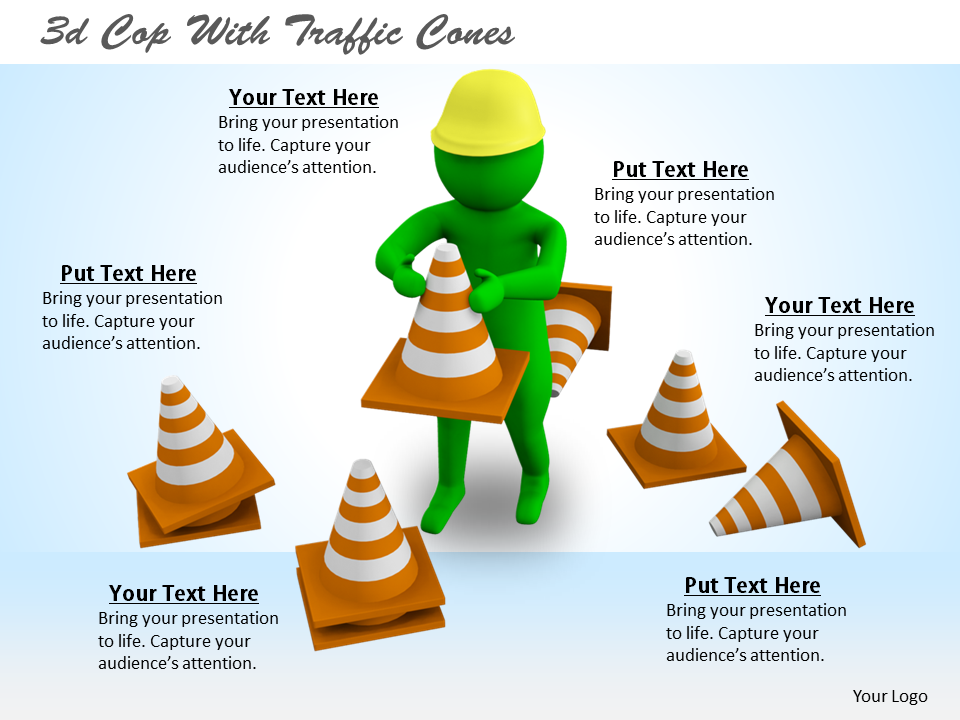
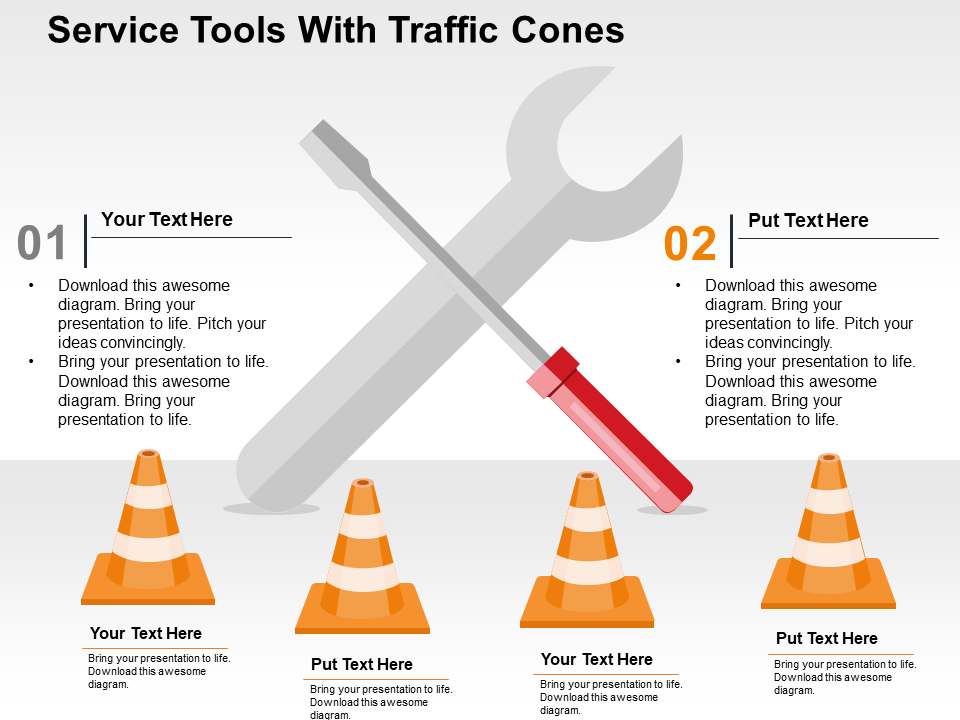

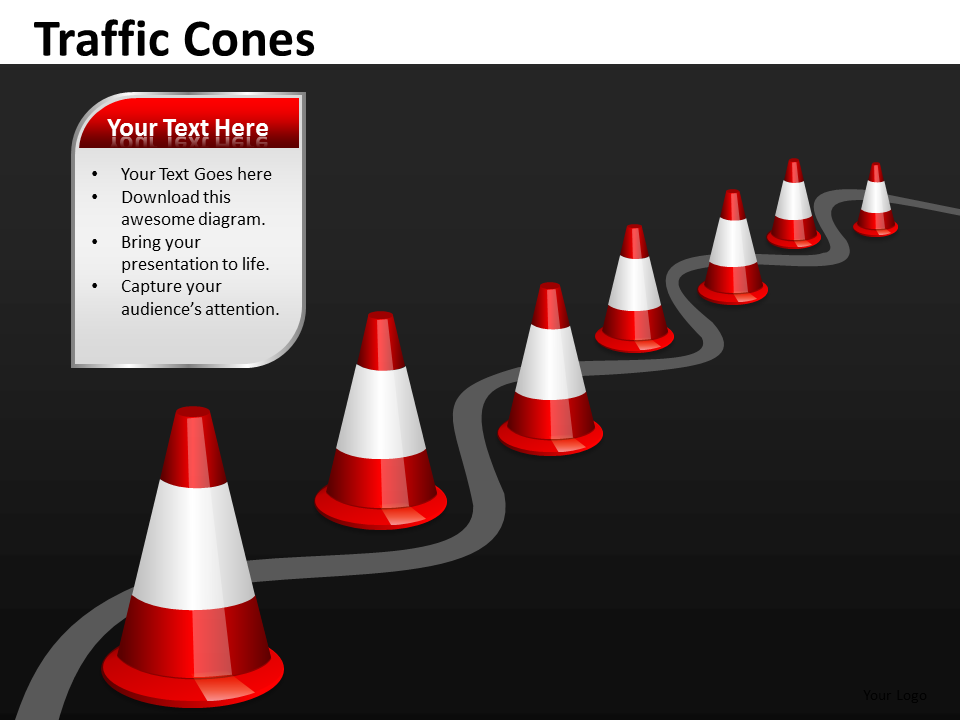
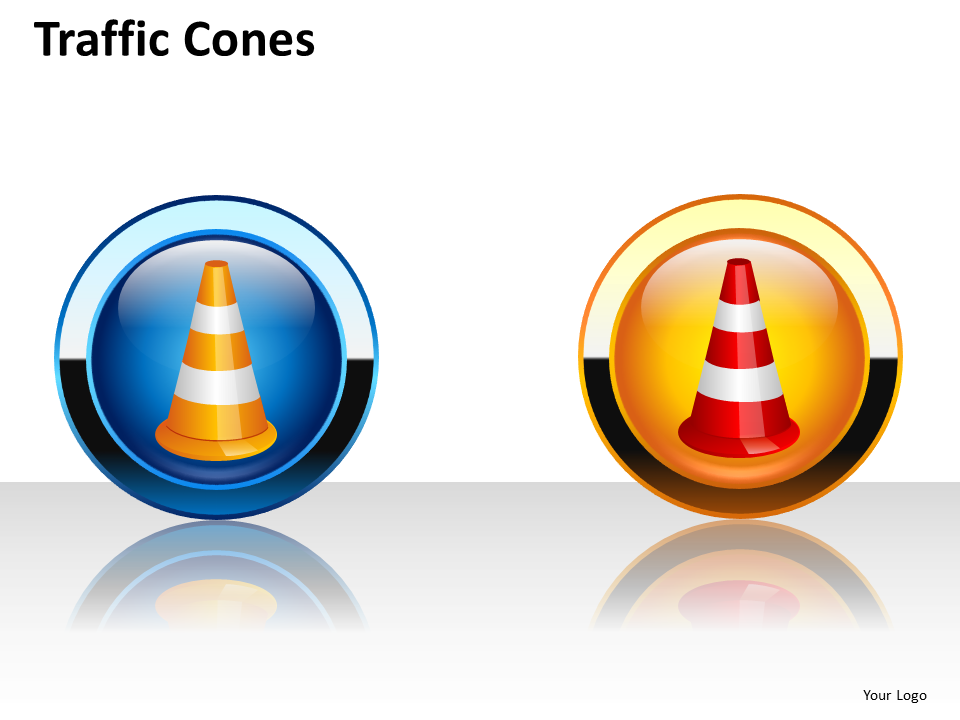

 Home
Home 

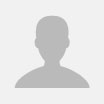
 Customer Reviews
Customer Reviews